2025년 놓치지 말아야 할 상위 6가지 TTS 읽기도구
TTS 읽기도구 또는 텍스트 음성 변환 읽기도구의 인기가 날로 높아지고 있습니다. 눈을 편안하게 해주고 언어 학습에 도움을 주며 읽기 장애가 있는 사람들에게도 도움이 됩니다.
이러한 모든 장점으로 인해 여러 텍스트 리더 온라인 도구와 애플리케이션/소프트웨어가 출시되었습니다. 이번 포스팅에서는 최고의 텍스트 음성 변환 읽기도구를 선택하는 데 도움을 드리기 위해 6가지 대형 TTS ReaderX 도구를 소개하고자 합니다.
Part 1. 데스크톱 상위 3가지 TTS 읽기도구
가장 적합한 TTS Reader X를 찾는 것은 어려운 일과 같습니다. 그래서 저희는 데스크톱에서 사용할 수 있는 세 가지 훌륭한 TTS 읽기도구를 소개해 드릴 예정입니다.
1. Microsoft Word
다양한 문서를 저장하는 용도로 Microsoft Word를 알고 계셨겠지만 텍스트 음성 변환 읽기 기능도 있다는 사실에 놀라실 겁니다. 이 무료 텍스트 리더의 가장 좋은 점은 모든 유형의 콘텐츠를 읽을 수 있고 안정적이며 부드러운 음질을 제공한다는 것입니다. MS Office Word에는 문서를 듣기 위한 두 가지 도구가 제공됩니다.
소리 내어 읽기를 사용하면 문서의 모든 부분을 읽을 수 있으며 Office 2021, Office 2019 및 Microsoft 365에서 사용할 수 있습니다. 반면에 말하기는 선택한 텍스트를 읽을 수 있습니다. 이 기능은 Outlook, Word, OneNoteSpeak 및 PowerPoint의 기본 제공 기능이며 Windows에서만 사용할 수 있습니다.
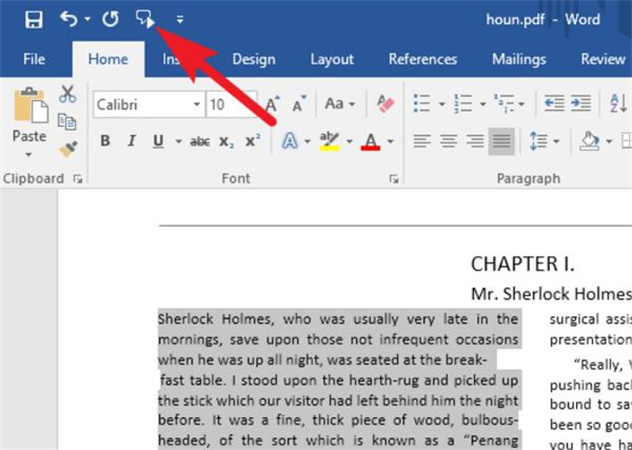
- 소리 내어 읽기와 말하기는 모두 기본 기능입니다.
- 사용하기 쉽습니다.
- 다양한 목소리를 제공합니다.
- 고품질 사운드를 제공합니다.
- 무료 텍스트 읽기 도구입니다.
- Windows 와 Mac 운영체제를 지원합니다.
- 구식 UI 디자인입니다.
2. Panopreter Basic
PanoPreter Basic은 텍스트를 오디오 형식으로 변환할 수 있는 훌륭한 텍스트-오디오 읽기도구입니다. 이 무료 텍스트 읽기도구를 사용하면 텍스트를 MP3 형식으로 변환할 수 있으며 웹 페이지, 서식 있는 텍스트 파일 및 일반 텍스트 파일을 내보내기 및 입력할 수 있습니다. 여러 언어가 지원되므로 Panopreter 기본 설정으로 이동한 후 텍스트를 여러 언어로 변경할 수 있습니다.
Panopreter Basic은 무료 버전으로 제공되지만 프리미엄 패키지를 구입한 후 고급 기능을 탐색할 수 있습니다.
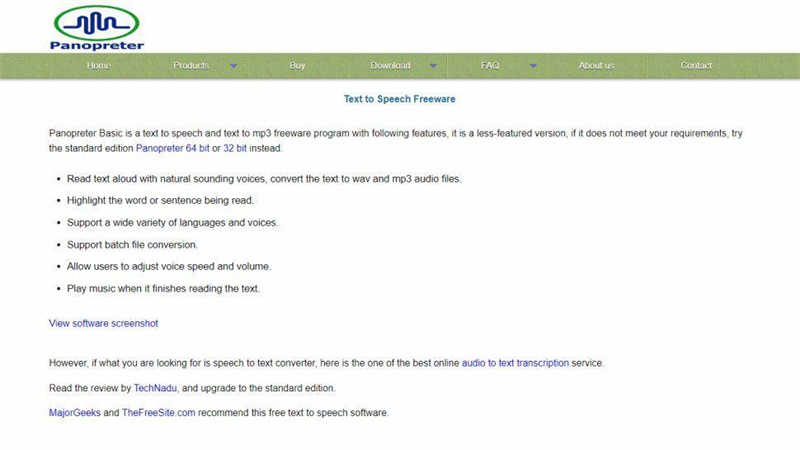
- 자연스러운 목소리로 텍스트를 소리 내어 읽어줍니다.
- 텍스트를 MP3 및 WAV 오디오 파일로 변환할 수 있습니다.
- 읽고 있는 문장이나 단어의 강조 표시에 도움이 됩니다.
- 여러 음성 및 언어를 지원합니다.
- 볼륨과 음성 속도를 조절할 수 있습니다.
- 사용하기 쉽습니다.
- 텍스트를 MP3 및 WAV 형식으로 내보낼 수 있습니다.
- 다양한 입력 형식을 지원합니다.
- Windows에서만 사용가능합니다.
3. Speechify
텍스트를 음성으로 변환하는 데 도움을 줄 수 있는 또 다른 AI 텍스트 읽기도구는 Speechify입니다. Mac, Android, iOS, Chrome 등 여러 플랫폼을 지원하는 뛰어난 TTSReaderX입니다. 이 텍스트-오디오 읽기도구의 가장 좋은 점은 50개 이상의 자연스러운 음성을 제공한다는 것입니다. 즉 헤론으로 생성한 음성이 마이크에 대고 말하는 것처럼 들린다는것을 의미합니다.
또한 Speechify는 프리미엄 계정을 통해 생성된 오디오를 WAV 또는 MP3 파일로 다운로드할 수 있습니다. 보다 고급스럽고 전문적인 기능을 즐기고 싶다면 Speechify의 모든 기능을 해제하고 연간 약 $139를 지불해야 합니다.
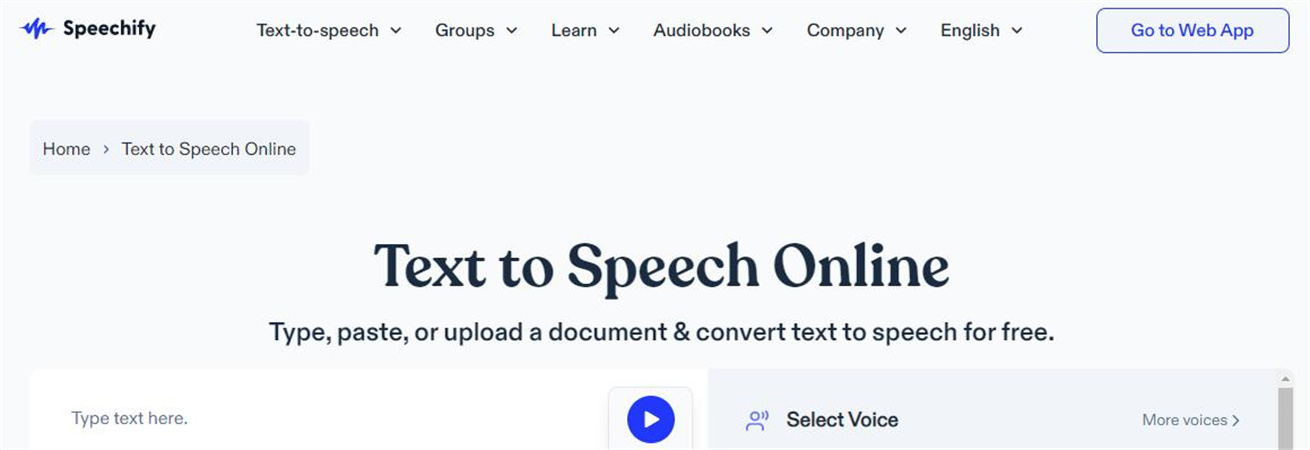
- 고품질의 자연스러운 AI 음성을 제공합니다.
- 읽기 속도를 조절 할 수 있습니다.
- 15개 이상의 언어를 지원합니다.
- 인쇄된 텍스트를 스캔하여 음성으로 변환 할 수 있습니다.
- 사용하기 쉽습니다.
- 30개의 자연스러운 여성 및 남성 목소리를 지원합니다.
- 연간 패키지는 많은 사람이 선호하지 않을 수 있습니다.
Part 2.3가지 훌륭한 온라인 텍스트 읽기도구
TTS 읽기 소프트웨어를 살펴보는 것 외에도 아래의 훌륭한 온라인 텍스트 읽기도구도 살펴볼 수 있습니다.
1. Natural Reader
NaturalReader는 텍스트를 짧게 읽어주는 훌륭한 웹사이트입니다. 고품질의 자연스러운 음성을 제공하는 가장 인기 있는 텍스트 음성 변환 도구 중 하나입니다.
이미지나 스캔한 문서의 텍스트를 소리내어 읽을 수 있도록 도와주는 OCR 기술이 탑재되어 있습니다.
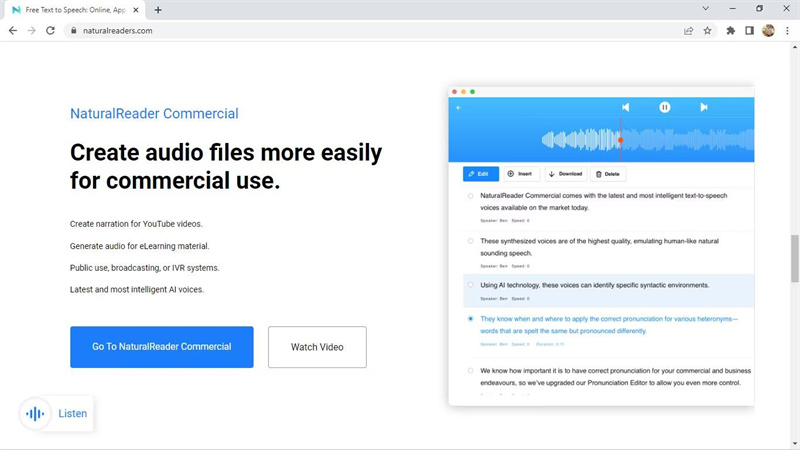
- 100개 이상의 자연스러운 음성을 제공합니다.
- 16개의 언어를 지원합니다.
- 스캔한 이미지나 문서를 오디오로 읽거나 변환할 수 있는 OCR 기능이 있습니다.
- 사용하기 쉽습니다.
- 설치할 필요가 없습니다.
- 다양한 언어를 지원합니다.
- 텍스트 오디오의 변환이 가능합니다.
- 인터넷의 연결이 필요합니다.
2. Rapid Tables
당신은 다양한 무료 온라인 텍스트 읽기 도구를 찾을 수 있고 Rapid Tables 온라인 도구는 확실히 당신이 찾고 있는 도구 중 하나입니다. 최소한의 노력으로 텍스트를 음성으로 변환하는 데 자극을 주는 칭찬할 만한 TTS 읽기도구입니다.
간단한 사용자 인터페이스를 제공하고 여러 언어를 지원하는 이 온라인 텍스트 읽기도구는 최근 주목할 만한 성과를 거두고 있습니다. 작성된 텍스트에서 음성을 생성하는 것 외에도 PDF 문서를 가져올 수도 있습니다.
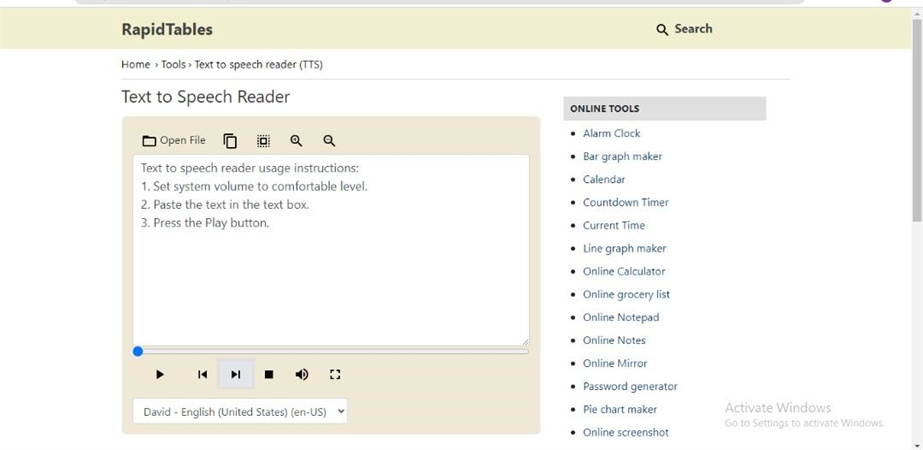
- 다국어를 지원합니다.
- 텍스트를 여러 음성으로 변환할 수 있습니다.
- 볼륨 조절이 가능합니다.
- 무료입니다.
- 설치할 필요가 없습니다.
- 가끔씩 작동이 느립니다.
3. TTSReader
TTSReader는 이 가이드의 최종 온라인 텍스트 읽기도구로 간단한 사용자 인터페이스와 함께 훌륭한 음성 필터를 제공합니다. 텍스트와 전자책 및 PDF를 쉽게 소리내어 읽을 수 있도록 도와줍니다.
온라인 텍스트 읽기도구이기 때문에 PC에 소프트웨어를 설치하라는 메시지가 표시되지 않습니다. 자연스러운 여러 음성을 제공하는 것 외에도 TTSReader는 다양한 음성 언어도 지원합니다. 생성된 오디오를 직접 저장할 수는 없지만, 해당 오디오 파일을 녹음한 후 웹 포맷 형식으로 저장할 수 있습니다.
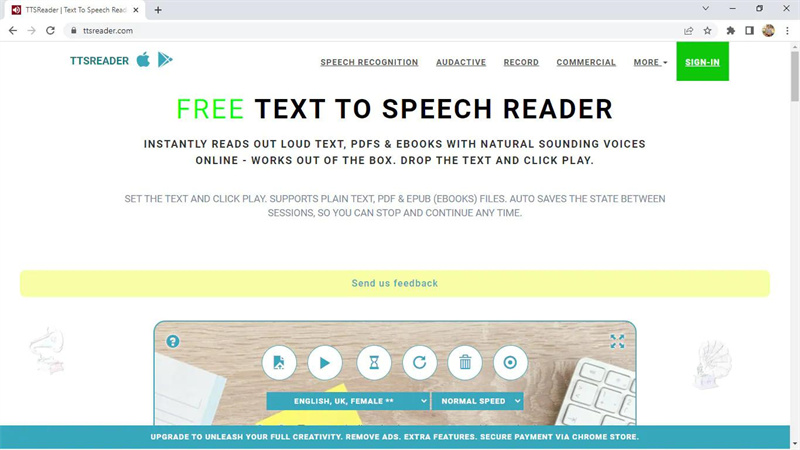
- 간단한 사용자 인터페이스를 제공합니다.
- 개인용은 무료입니다.
- 목소리의 속도를 변경 할 수 있습니다.
- 여성, 남성, 중음 등 다양한 음성을 제공합니다.
- PDF, 정자책, 텍스트 파일을 읽을 수 있습니다.
- 무료입니다.
- 사용자 인터페이스가 간단합니다.
- 설치할 필요가 없습니다.
- 이전 세션의 환경설정을 기억합니다.
- 오디오의 고급 기능은 사용 불가입니다.
- 상업적 용도는 불가입니다.
Part 3. HitPaw VoicePea로 모든 종류의 음성을 생성하는 최고의 도구
오늘날에는 다양한 유형의 보이스 체인저를 사용할 수 있으며, 시중에는 수천 개의 보이스 체인저 도구가 나와 있습니다. 하지만 이러한 도구가 신뢰할 수 있는 음질을 제공할까요? 안타깝게도 대부분의 도구는 적절한 음질을 제공하지 못하지만 HitPaw VoicePea는 다릅니다. 최고의 보이스 체인저가 되기 위해 필요한 모든 자격을 갖추고 있으며, HitPaw VoicePea에 대해 알게 된 모든 것이 훌륭합니다.
수백 가지의 방대한 사운드 효과와 음성 필터를 제공하는 것 외에도 HitPaw VoicePea는 한 단계 더 나아가 오디오를 사용자 지정할 수 있습니다. 또한 HitPaw 보이스 체인저는 여러 온라인 스트리밍 플랫폼과 호환되므로 실시간으로 음성을 수정할 수도 있습니다.
특징들:- 다양한 음성 변경 효과를 통해 음성 수정하기
- 여러 인기 프로그램 및 게임과 통합
- 라이브 스트리머, 브이튜버, 게임 플레이 및 콘텐츠 크리에이터를 위한 눈길을 사로잡는 수정자
- 음성을 변경하면서 에코 및 노이즈 제거하기
- 음성을 뛰어난 음질로 변경
- 노이즈 감소 및 키 바인드 제어 기능 제공
아래의 단계별 가이드를 통해 HitPaw VoicePea를 사용하는 방법을 알아보세요.
스텝 1: HitPaw VoicePea의 공식 웹사이트로 이동한 후 보이스 체인저를 설치한 후 실행하세요. 마이크를 입력 장치로 선택한 다음 헤드폰을 출력 장치로 선택한 후 앞으로 진행합니다.

스텝 2: '클래식 음성'을 탭하고 원하는 음성 필터 또는 음향 효과를 선택합니다. 마이크에 대고 말하여 선택한 음성 필터의 자격 증명을 테스트할 수 있습니다.

스텝 3: 마이크에 대고 말하려면 보이스 체인저와 내 말 듣기 기능을 활성화하는 것이 중요합니다. 시끄러운 소음이 있는 장소에 앉아 있다면 소음 감소 기능을 켜는 것이 좋습니다.

스텝 4: 선택한 음향 효과 및 음성 필터의 피치 및 기타 음성 매개변수를 사용자 지정할 수도 있습니다.

스텝 5: HitPaw VoicePea 설정을 완료하고 원하는 음성 필터를 선택했으면 '연결'을 탭한 후 음성을 변경할 온라인 플랫폼을 선택하세요.

Part 4. AI 텍스트 읽기도구에 대하여 자주 묻는 질문들
1. 어떻게 Chrome에서 TTS를 사용할수 있나요?
Chrome에는 텍스트를 통해 오디오를 생성할 수 있는 TTS 기능이 있습니다. 이를 사용하려면 오른쪽 하단으로 이동하여 시간 아이콘을 선택합니다.
Alt+Shift+를 눌러도 동일한 작업을 수행할 수 있습니다. 그다음 설정으로 이동한 후 접근성을 선택합니다. 텍스트 음성 변환 아래의 음성 설정 사용자 지정을 선택합니다. 이제 텍스트를 음성으로 변환하기를 시작할 수 있습니다.
2. Windows 11에 텍스트 음성 변환 기능이 있나요?
Windows 11은 텍스트 음성 변환 내레이터를 제공하며 사용 방법은 매우 간단합니다. Windows 11에서 텍스트 음성 변환 내레이터를 사용하는 방법은 다음과 같습니다.
- 1단계.키보드에서 Ctrl+Windows 키+Enter 를 누릅니다. 이제 내레이터가 메뉴와 버튼을 포함하여 화면의 항목을 읽을 수 있습니다. 단계
- 2단계.이제 선택한 모든 텍스트에 나래이션이 표시됩니다.
결론
TTS 읽기도구는 텍스트를 음성으로 변환하여 복잡한 텍스트를 헤매지 않도록 도와줍니다. 최고의 TTS읽기도구를 찾고 계신다면 이 포스팅에서 놀라운 6가지 도구를 참고하시길 바랍니다.
온라인 텍스트 읽기도구를 살펴보는 것 외에도 텍스트를 음성으로 변환할 수 있는 무료 텍스트 읽기 소프트웨어를 추천했습니다. 이러한 도구의 장점과 단점을 살펴보고 선호하는 TTS 읽기도구를 선택하세요.






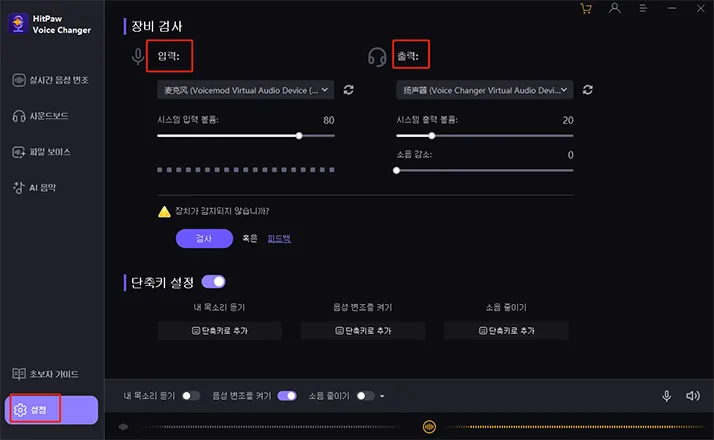
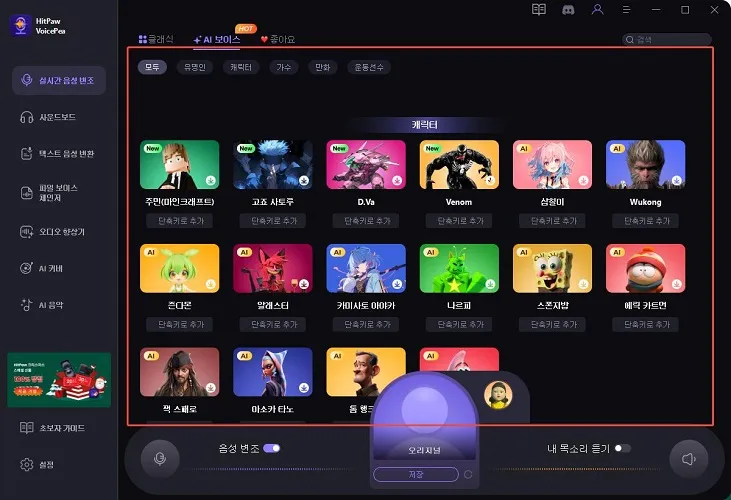
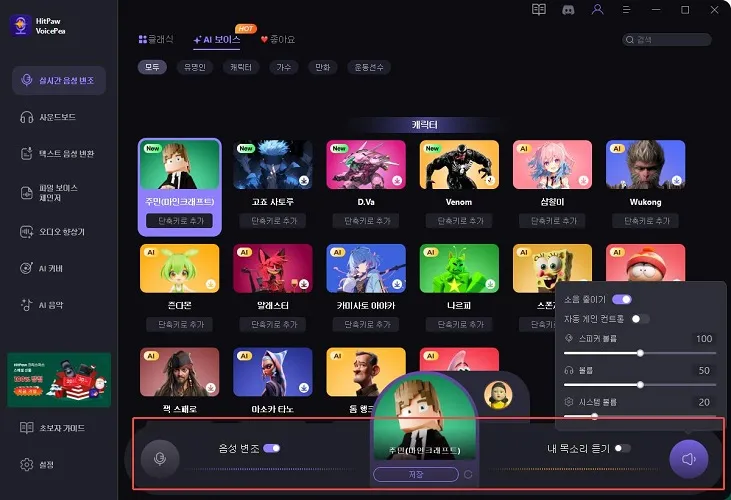
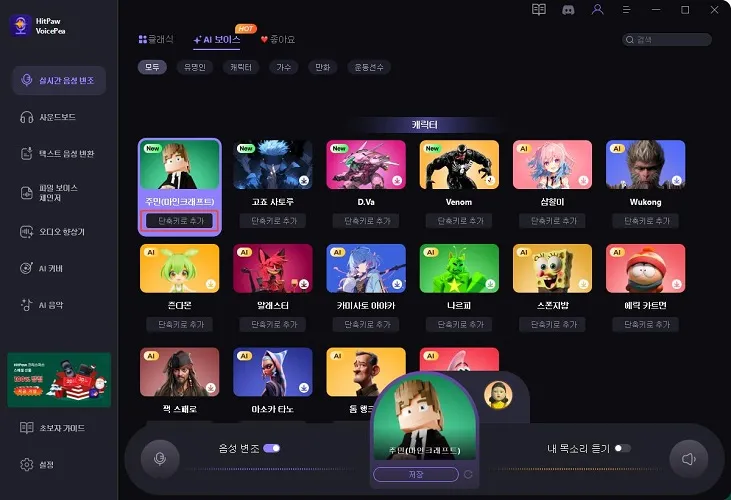
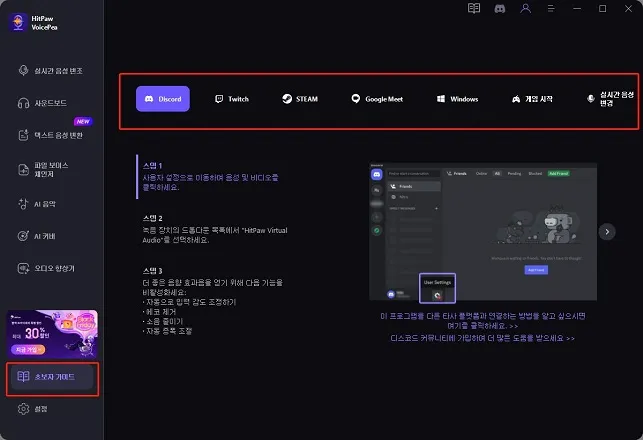

 HitPaw FotorPea
HitPaw FotorPea HitPaw VikPea
HitPaw VikPea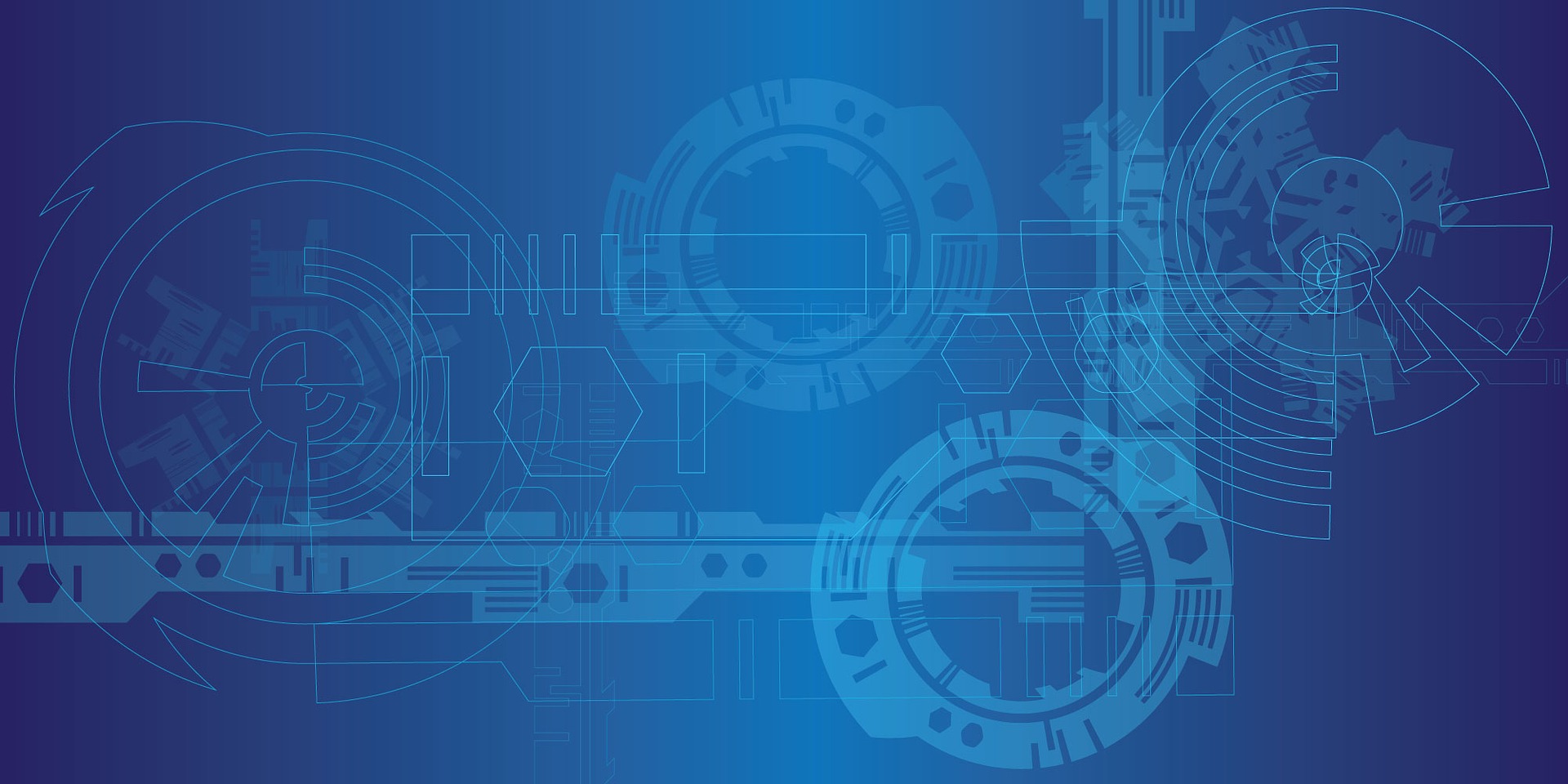

기사 공유하기:
제품 등급 선택:
김희준
편집장
새로운 것들과 최신 지식을 발견할 때마다 항상 감명받습니다. 인생은 무한하지만, 나는 한계를 모릅니다.
모든 기사 보기댓글 남기기
HitPaw 기사에 대한 리뷰 작성하기